购买了windows正版怎么重新安装呢 新买笔记本电脑系统安装步骤
购买了Windows正版系统后,重新安装系统是一个很常见的需求,特别是在购买了新的笔记本电脑之后,很多人希望能够重新安装系统,以便更好地适应自己的使用习惯。重新安装Windows系统并不难,只需按照一定的步骤进行操作即可。接下来我们将介绍新买笔记本电脑系统安装的步骤,让您能够轻松地完成系统的重新安装。
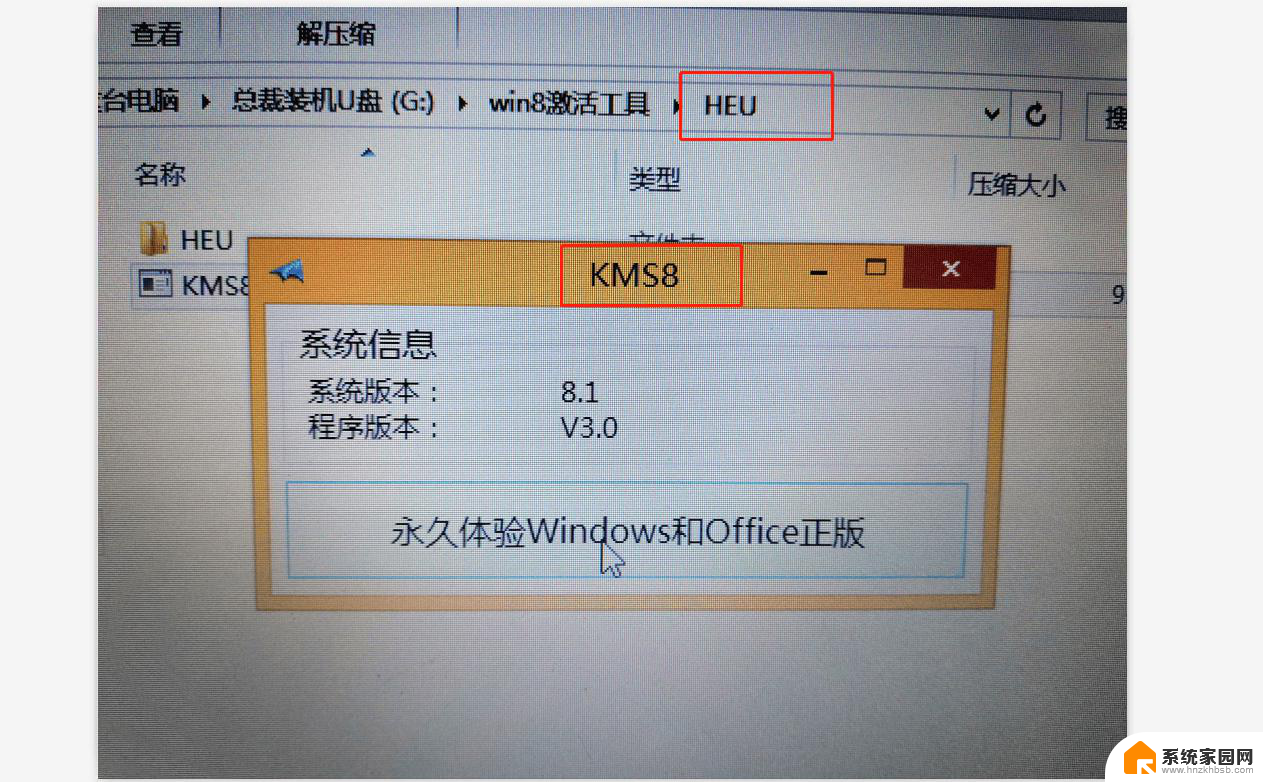
**一、准备工作**
首先,确保你手头有操作系统的安装介质。比如Windows系统的安装U盘或光盘。如果没有,可以从微软官网下载Windows安装工具,并将其制作成启动U盘。同时,备份好重要数据,因为安装新系统可能会清除硬盘上的所有数据。
**二、设置BIOS/UEFI**
1. 重启电脑,在开机画面出现时按下相应的快捷键(如F2、F10、Del等)进入BIOS/UEFI设置界面。
2. 在BIOS中,找到“Boot”或“Startup”选项。将启动顺序调整为优先从U盘或光盘启动。
3. 保存设置并退出BIOS,电脑将重启并从指定的启动介质启动。
**三、安装操作系统**
1. 进入安装界面后,根据提示选择语言、时间等设置。
2. 点击“安装现在”开始安装过程,期间可能需要输入产品密钥(部分版本在安装后激活)。
3. 选择安装类型,对于新硬盘,建议选择“自定义”安装,以便进行分区和格式化。
4. 按照提示完成分区和格式化操作,然后选择要安装系统的分区。
5. 等待系统文件复制和安装过程,期间电脑可能会重启多次。
**四、配置系统**
安装完成后,根据屏幕提示进行基本配置,如设置网络连接、创建用户账户等。此时,你的新系统就已经安装完毕,可以开始使用了。
通过以上步骤,你就可以轻松地为新买的笔记本电脑安装操作系统了。记得在安装过程中保持耐心,并按照屏幕提示操作即可。
以上就是购买了windows正版怎么重新安装呢的全部内容,有遇到相同问题的用户可参考本文中介绍的步骤来进行修复,希望能够对大家有所帮助。
购买了windows正版怎么重新安装呢 新买笔记本电脑系统安装步骤相关教程
- 笔记本如何安装windows系统 新买的笔记本电脑怎么安装系统
- 电脑恢复如何重新安装windows 笔记本系统重新安装步骤
- 新买的台式电脑怎么安装 新买的台式电脑怎么安装驱动
- 宏碁笔记本装win10 宏基笔记本系统崩溃怎么重新安装Windows 10
- 自带正版win10怎么重装系统 电脑自带Win10系统如何重新安装
- 安装光盘并重新启动计算机教程 光盘安装Linux系统步骤
- 虚拟机重新安装系统 在虚拟机中如何重新安装操作系统
- 戴尔笔记本win10系统能改装win7系统吗? 新款戴尔笔记本安装Win7系统步骤
- 重装windows 7系统 win7系统怎么重新安装
- 三星电脑系统怎么重装 三星笔记本重装系统步骤
- 电脑怎么安装打印机的驱动 打印机驱动安装教程
- 把windows7装进u盘 如何在U盘中安装Windows 7系统
- 清华同方怎么重装系统win7 清华同方笔记本安装win7系统教程
- win10能覆盖安装吗 如何覆盖安装win10不影响使用
- 虚拟机怎么u盘启动 虚拟机如何使用自制U盘启动盘进入WIN PE
- 需要安装驱动的外置声卡 外置声卡驱动安装失败怎么办
系统安装教程推荐
- 1 电脑怎么安装打印机的驱动 打印机驱动安装教程
- 2 win10安装录音机 Win10内置录音机怎么使用
- 3 运行内存可以做u盘吗 内存卡能否做启动盘
- 4 win10安装怎么安装telnet win10系统telnet客户端使用指南
- 5 电脑怎么下载腾讯游戏 电脑腾讯游戏平台安装教程
- 6 word怎么卸载重装 office卸载不干净重装失败怎么办
- 7 电脑怎么删除未安装的安装包 电脑安装包删除方法
- 8 win10怎么安装net framework 3.5 win10系统安装.NET Framework 3.5详细步骤
- 9 360如何重装win10系统 如何使用360重装Win10系统
- 10 电脑无可用音频设备 电脑显示未安装音频设备怎么办